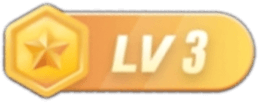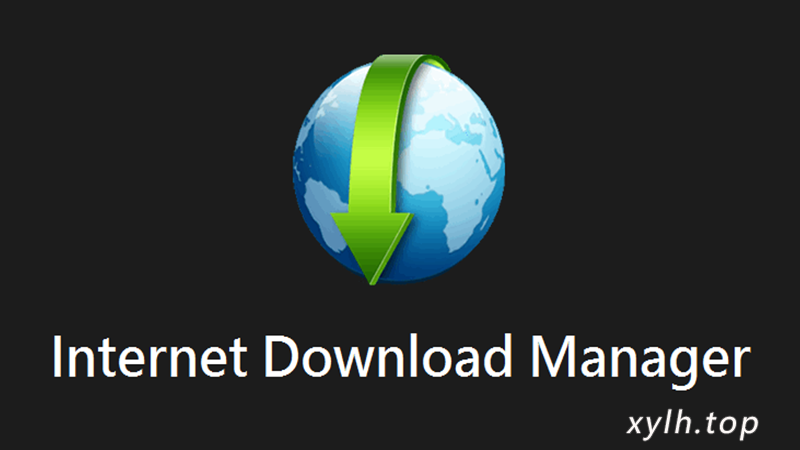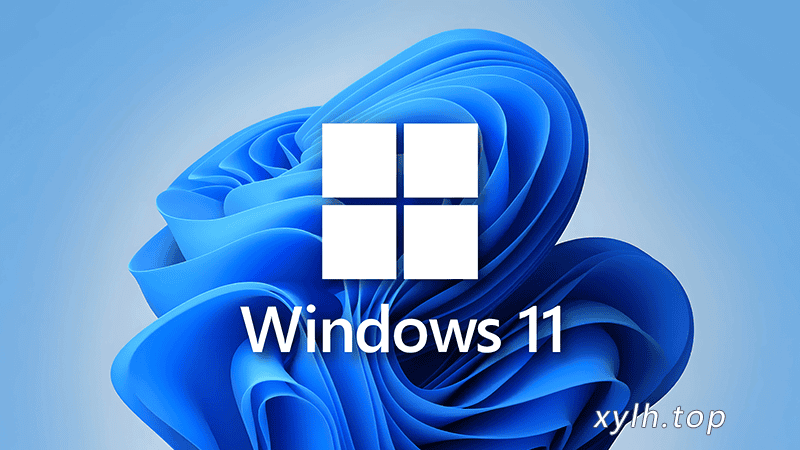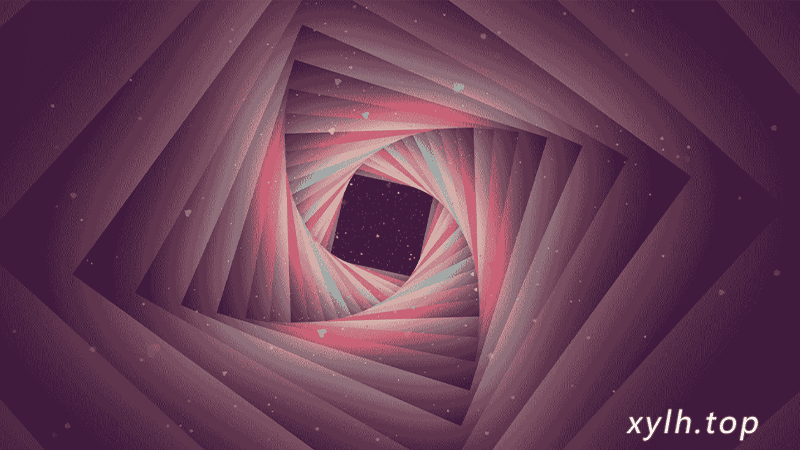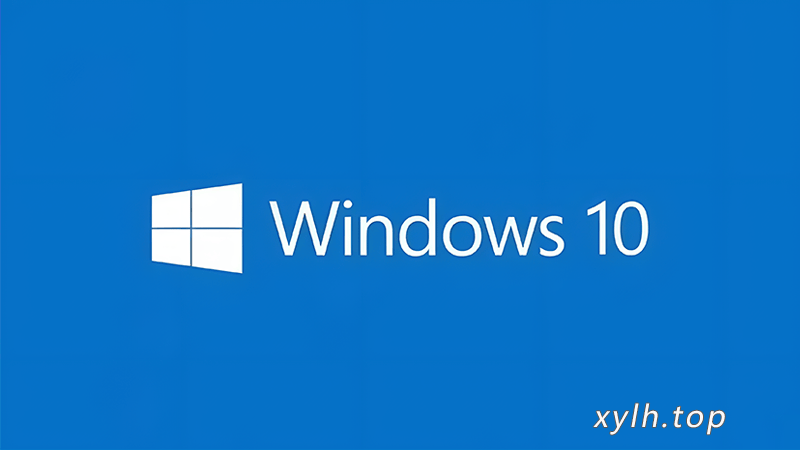前言:曾几何时我们都在使用破解版的虚拟机平台,殊不知从2024年5月开始,知名虚拟机软件VMware Workstation Pro宣布免费供个人使用。这意味着我们可以在无需许可证密钥或任何持续费用的前提下,在 Windows或Linux上下载并使用这款强大的虚拟机软件的全部功能。下面是下载和使用的方法记录,可供参考。
29.1 VMware官网
传送门:点我开始传送https://www.vmware.com/products/desktop-hypervisor/workstation-and-fusion
29.2 注册Broadcom账号
点击链接https://profile.broadcom.com/web/registration进入注册页面开始注册,已经有账户的跳过该步骤
输入邮箱地址,开始注册
![图片[1]_29 VMware Workstation Pro最新正版免费下载_星眼泪痕](https://img.xinghelei.top/i/1/2024/10/11/星眼泪痕_29.2.1.jpg)
查看邮箱接收并输入验证码通过验证
![图片[2]_29 VMware Workstation Pro最新正版免费下载_星眼泪痕](https://img.xinghelei.top/i/1/2024/10/11/星眼泪痕_29.2.2.jpg)
填写账户信息
![图片[3]_29 VMware Workstation Pro最新正版免费下载_星眼泪痕](https://img.xinghelei.top/i/1/2024/10/11/星眼泪痕_29.2.3.jpg)
跳过项目新建完成基础注册
![图片[4]_29 VMware Workstation Pro最新正版免费下载_星眼泪痕](https://img.xinghelei.top/i/1/2024/10/11/星眼泪痕_29.2.4.jpg)
29.3 登陆VMware官网
点击链接https://access.broadcom.com/default/ui/v1/signin/开始登陆
输入上一步注册的账号
![图片[5]_29 VMware Workstation Pro最新正版免费下载_星眼泪痕](https://img.xinghelei.top/i/1/2024/10/11/星眼泪痕_29.3.1.png)
开始校验账号
![图片[6]_29 VMware Workstation Pro最新正版免费下载_星眼泪痕](https://img.xinghelei.top/i/1/2024/10/11/星眼泪痕_29.3.2.png)
输入密码完成账户登陆
![图片[7]_29 VMware Workstation Pro最新正版免费下载_星眼泪痕](https://img.xinghelei.top/i/1/2024/10/11/星眼泪痕_29.3.3.png)
29.4 下载VMware安装包
进入控制台后点击My Dashboard选项卡,复制VMware Workstation Pro并粘贴到搜索框中,随即点击弹出的VMware Workstation Pro快捷搜索项
![图片[8]_29 VMware Workstation Pro最新正版免费下载_星眼泪痕](https://img.xinghelei.top/i/1/2024/10/11/星眼泪痕_29.4.1.jpg)
点击软件标题
![图片[9]_29 VMware Workstation Pro最新正版免费下载_星眼泪痕](https://img.xinghelei.top/i/1/2024/10/11/星眼泪痕_29.4.2.jpg)
该页面拉到中间部分,点击如图所示的链接
![图片[10]_29 VMware Workstation Pro最新正版免费下载_星眼泪痕](https://img.xinghelei.top/i/1/2024/10/11/星眼泪痕_29.4.3.jpg)
选择所需要的系统版本
![图片[11]_29 VMware Workstation Pro最新正版免费下载_星眼泪痕](https://img.xinghelei.top/i/1/2024/10/11/星眼泪痕_29.4.4.jpg)
选择具体的版本号
![图片[12]_29 VMware Workstation Pro最新正版免费下载_星眼泪痕](https://img.xinghelei.top/i/1/2024/10/11/星眼泪痕_29.4.5.jpg)
点击下载按钮
![图片[13]_29 VMware Workstation Pro最新正版免费下载_星眼泪痕](https://img.xinghelei.top/i/1/2024/10/11/星眼泪痕_29.4.6.jpg)
填写信息并提交
![图片[14]_29 VMware Workstation Pro最新正版免费下载_星眼泪痕](https://img.xinghelei.top/i/1/2024/10/11/星眼泪痕_29.4.7.jpg)
再次点击下载(我这里使用的IDM会自动弹出下载链接,没有这个的话也会直接下载的)
![图片[15]_29 VMware Workstation Pro最新正版免费下载_星眼泪痕](https://img.xinghelei.top/i/1/2024/10/11/星眼泪痕_29.4.8.jpg)
等待下载完成
![图片[16]_29 VMware Workstation Pro最新正版免费下载_星眼泪痕](https://img.xinghelei.top/i/1/2024/10/11/星眼泪痕_29.4.9.png)
29.5 安装VMware
双击打开软件后,选择安装位置点击下一步安装即可(我这里选择C盘是因为我C盘空间比较大,实际使用过程中按需修改安装路径即可)
![图片[17]_29 VMware Workstation Pro最新正版免费下载_星眼泪痕](https://img.xinghelei.top/i/1/2024/10/11/星眼泪痕_29.5.1.jpg)
![图片[18]_29 VMware Workstation Pro最新正版免费下载_星眼泪痕](https://img.xinghelei.top/i/1/2024/10/11/星眼泪痕_29.5.2.png)
![图片[19]_29 VMware Workstation Pro最新正版免费下载_星眼泪痕](https://img.xinghelei.top/i/1/2024/10/11/星眼泪痕_29.5.3.jpg)
![图片[20]_29 VMware Workstation Pro最新正版免费下载_星眼泪痕](https://img.xinghelei.top/i/1/2024/10/11/星眼泪痕_29.5.4.png)
![图片[21]_29 VMware Workstation Pro最新正版免费下载_星眼泪痕](https://img.xinghelei.top/i/1/2024/10/11/星眼泪痕_29.5.5.jpg)
![图片[22]_29 VMware Workstation Pro最新正版免费下载_星眼泪痕](https://img.xinghelei.top/i/1/2024/10/11/星眼泪痕_29.5.6.png)
![图片[23]_29 VMware Workstation Pro最新正版免费下载_星眼泪痕](https://img.xinghelei.top/i/1/2024/10/11/星眼泪痕_29.5.7.png)
![图片[24]_29 VMware Workstation Pro最新正版免费下载_星眼泪痕](https://img.xinghelei.top/i/1/2024/10/11/星眼泪痕_29.5.8.jpg)
安装好后运行软件并选择个人用途即可
![图片[25]_29 VMware Workstation Pro最新正版免费下载_星眼泪痕](https://img.xinghelei.top/i/1/2024/10/11/星眼泪痕_29.5.9.png)
29.6 版本17.6.1网盘下载
这里是我自己下载的安装包,便于大家直接使用,就不用很繁琐的去注册账号下载了,有需要的小伙伴可以自取。